数据过多在查看时不能一目了然数据对应的名称是什么,通常的解决方法是上下左右拖动才能确认,类似的情况在运用Excel办公软件记录数据过程中经常会遇到,因此很不方便,可行的解决方法就是冻结窗口,下面以冻结第二行和A列为例,使得向上拖动表格第二行始终在最上边显示,向右拖动,A列始终在最左一列显示。
简述
若要冻结第二行和A列就要单击第三行第二列单元格(简称B3),在视图菜单中找到”冻结窗口“,如果找不到那请在菜单栏中直接找”窗口“或者在左上角的下拉菜单中找”窗口—冻结窗口“。若想取消冻结,按照上述步骤找到相应的菜单点击”取消冻结“即可。
(本文来源于图老师网站,更多请访问https://m.tulaoshi.com/ruanjianjc/)步骤
1、用鼠标单击第三行第二列单元格(简称B3)
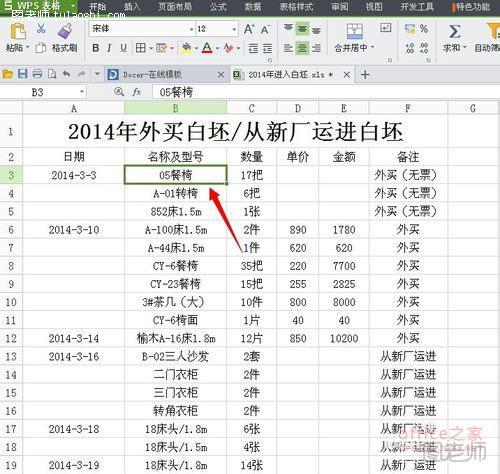
2、在菜单栏中找到”视图“。如图:
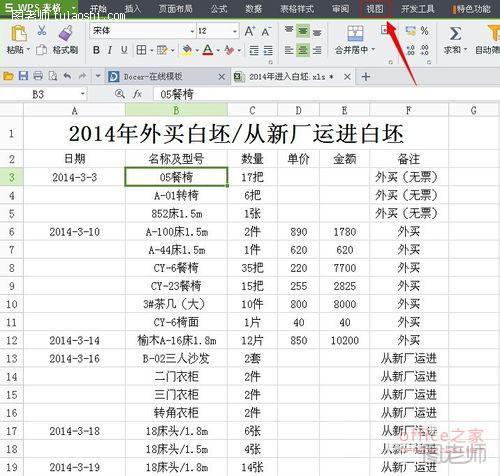
3、视图在菜单中找到”冻结窗口“。如图:
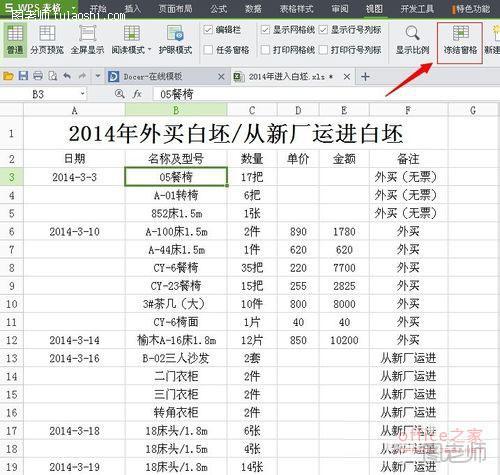
4、 因为版本的不同,软件会略有差异,如果找不到”视图“和”冻结窗口“,那么请在菜单栏中直接找”窗口“或者在左上角的下拉菜单中找”窗口—冻结窗口“。
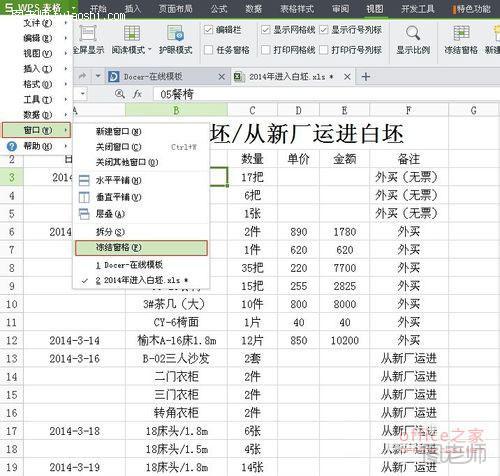
5、单击”冻结窗口“进行冻结。
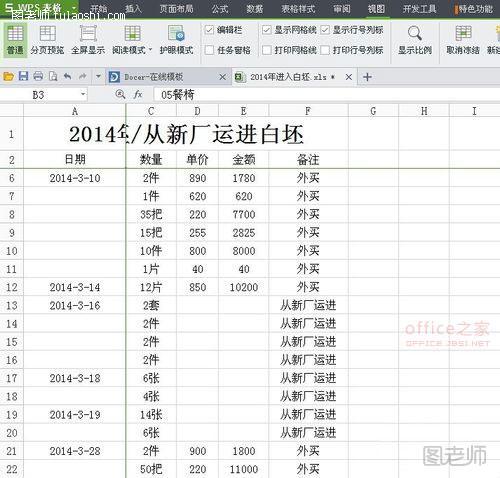
6、如果想取消冻结,按照上述步骤找到相应的菜单点击”取消冻结“。
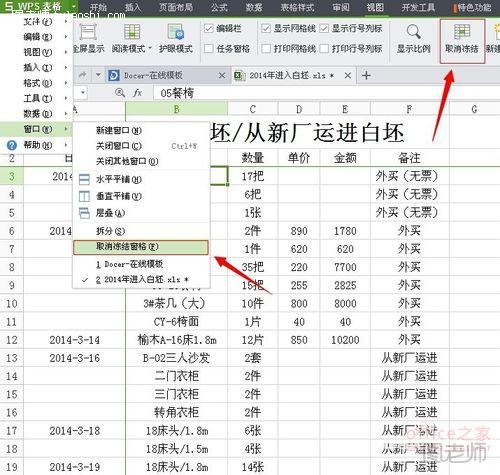
注意事项
因为所用版本不同,菜单的位置可能有所变动,在讲解过程中所涉及到的工具可耐心在菜单栏或者菜单栏子菜单中查找。
(本文来源于图老师网站,更多请访问https://m.tulaoshi.com/ruanjianjc/)









